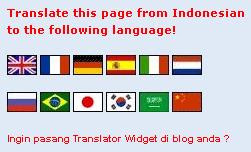Kata sebagian besar pengguna blogger navbar ini sangat mengganggu "blogspot banget " begitu katanya, sekarang saya akan beri tau bagai mana cara nya :o
Kata sebagian besar pengguna blogger navbar ini sangat mengganggu "blogspot banget " begitu katanya, sekarang saya akan beri tau bagai mana cara nya :o
Untuk menghilangkan navbar blogger, sobat tinggal menambahkan kode di bawah ini pada style sheet CSS :
* hilangkan navbar----------------------------- */
#navbar-iframe {
height:0px;
visibility:hidden;
display:none
}
Untuk templete klasik:
1. Sign in di blogger
2. Klik menu Template
3. Klik menu Edit HTML
4. Copy seluruh kode yang ada lalu save di komputer sobat sebagai backup data agar aman
5.Copy kode berikut lalu paste di atas kode </style>
/* hilangkan navbar
----------------------------- */
#navbar-iframe {
height:0px;
visibility:hidden;
display:none
}
6. Klik tombol Simpan Perubahan Template
7. Selesai.
Untuk templet Baru:
1. Sign in di blogger
2. Klik menu Layout
3. Klik menu Edit HTML
4. Klik link bertuliskan Download Template Seluruhnya, silahkan save dulu untuk backup data
5. Copy kode berikut lalu paste di atas kode ]]></b:skin>
/* hilangkan navbar
----------------------------- */
#navbar-iframe {
height:0px;
visibility:hidden;
display:none
}

6. Klik tombol Simpan Template
7. Selesai. Semoga Berhasil...... dan Good Luck ;)